用EXCEL作数据的频率分布表和直方图
频数分布表与直方图

THANKS
感谢观看
均匀分布
数据在各个区间内的频数或频 率大致相等,表示数据分布较 为均匀。
双峰分布
数据呈现两个明显的峰值,表 示数据可能存在两个不同的集
中区域。
03
频数分布表与直方图关系
数据呈现方式比较
频数分布表
通过表格形式展示数据分布情况,横 轴为数据分组,纵轴为频数或频率。
直方图
通过图形形式展示数据分布情况,横 轴为数据分组,纵轴为频数或频率, 各矩形面积总和表示所有数据点的数 量。
可以是水平的。
数据表示Βιβλιοθήκη 02直方图用矩形的面积表示频数或频率,而条形图的条形长度直
接表示数据值。
数据间隔
03
直方图的矩形通常是连续的,没有间隔,而条形图的条形之间
通常有间隔。
常见直方图形状解读
钟型分布
数据呈现中间高、两边低的形 状,类似于钟的轮廓,表示数
据分布较为集中。
偏态分布
数据分布偏向一侧,可能是左 偏或右偏,表示数据在某个方 向上存在较多的极端值。
调整柱子形状
可以选择不同的柱子形状,如矩形、圆形等,以更好地展示数据 分布。
调整柱子颜色
可以通过调整柱子颜色来区分不同的数据组,使得直方图更加直 观易懂。
添加图例
为不同的数据组添加图例,以便读者更好地理解直方图。
添加标题、坐标轴标签等元素
添加标题
为直方图添加标题,简要说明数据的来源和含义。
添加坐标轴标签
05
直方图制作步骤及注意事 项
根据频数分布表绘制直方图
确定组数
根据数据的分布规律,选择合适的组数,通常组数选择在5-15之 间。
确定组距
根据数据的范围和组数,计算合适的组距,使得数据能够均匀地分 布在各个组中。
用Excel作数据的频率分布表和直方图

制作数据频率分布表和直方图利用Excel处理数据,可以建立频率分布表和条形图。
一般统计数据有两大类,即定性数据和定量数据。
定性数据用代码转化为定量数据后再处理,这里就不涉及了,下面主要以定量数据为例来说明如何利用Excel进行分组,并作频率分布表和直方图。
[资料]现有某管理局下属40个企业产值计划完成百分比资料如下:97、123、119、112、113、117、105、107、120、107、125、142、92、103、115、119、88、115、158、146、126、108、110、137、136、95、108、127、118、87、114、105、117、124、129、138、100、103、127、104(1)据此编制分布数列(提示:产值计划完成百分比是连续变量);(2)计算向上累计频数(率);(3)画出次数分布直方图。
[步骤]第1步:打开Excel界面,输入40个企业的数据,从上到下输入A列(也可分组排列)。
第2步:选择“工具”下拉菜单,如图1-1。
图1-1 图1-2第3步:选择“数据分析”选项,如果没有该功能则要先行安装。
“数据分析”的具体安装方法,选择“工具”下拉菜单中“加载宏”,在出现的选项中选择“分析工具库”,并“确定”就可自动安装。
第4步:在分析工具中选择“直方图”,如图1-2。
第5步:当出现“直方图”对话框时,在“输入区域”方框内键入A2:A41或$A$2:$A$41(“$”符号起到固定单元格坐标的作用,表示的是绝对地址),40个数据已输入该区域内,如果是分组排列的,就应选择整个分组区域。
在“接收区域”方框内键入C2:C9或$C$2:$C$9,所有数据分成8组(主要根据资料的特点,决定组数、组距和组限),把各组的上限输入该区域内。
在“输出区域”方框内键入E2或$E$2,也可重新建表在其他位置。
对话框中,还选择“累积百分率”、“图表输出”(如图1-3)。
图1-3对话框内主要选项的含义如下:输入区域:在此输入待分析数据区域的单元格范围。
频数分布表和频率分布直方图

(3)根据频数分布表指出样本数据在哪个范围内最多? 哪个范围内最少?
解:(2)样本数据落在之间有4个,约占总数据的13%, 即频率为13%.
(3)数据落在范围内的最多为8个,
落在的最少各为2个
解:(1)最大值是85,最小值是54,其差为31;组距取4:列频率分布表:
分组
〔2〕视力在4.9及4.9以上的同学
约占全校学生比例为-----3-7--.5--%---, 50
全校学生的平均视力是------------
〔准确到百分位〕
40
30
〔3〕如果视力在第1,2,3组范围
内均属视力不良,那么该校约共有- 20
-1--2-5--0-----名学生视力不良,应给予 治疗、矫正。
频数
8
6
4
2
0 22.5 24.5 26.5 28.5 30.5 32.5 数 据
例2:一个样本为:61 79 63 57 81 55 54 66 59 80 56 83 70 80 60 54 76 69 64 67 58 72 75 85 79 61 58 58 68 81 (1)列频数分布表,画频数分布直方图;
每人捐书 的册数 (分组)
5
10
15
相应的捐书 的人数
(频数)
15
频率 0.375
19
0.475
4
0.100
20
2
0.050
〔1〕该班有 40 人 〔2〕该班共捐了365 本书; 〔3〕在捐书册数中频率最高的是 10 册;
〔4〕画出频数分布直方图。
练习4 我不小心打翻墨水,你看下面,请你帮我!
某校为了解八年级学生参加课外体育活动的情况,随机
频率分布直方图和折线图
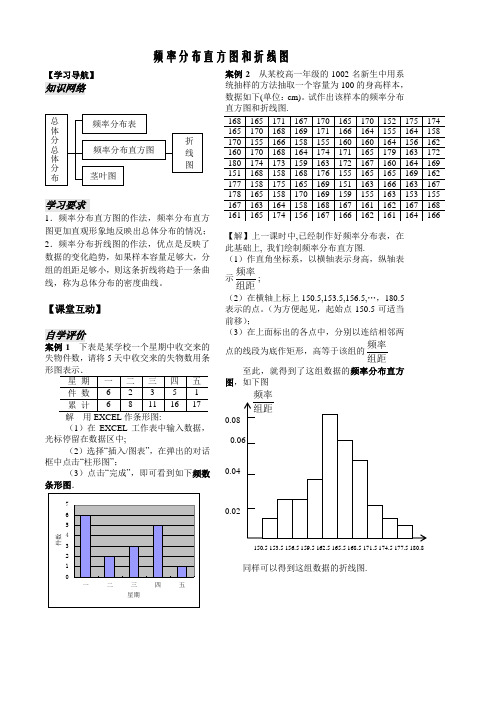
频率分布直方图和折线图【学习导航】知识网络学习要求1.频率分布直方图的作法,频率分布直方图更加直观形象地反映出总体分布的情况;2.频率分布折线图的作法,优点是反映了数据的变化趋势,如果样本容量足够大,分组的组距足够小,则这条折线将趋于一条曲线,称为总体分布的密度曲线。
【课堂互动】自学评价案例1 下表是某学校一个星期中收交来的失物件数,请将5天中收交来的失物数用条(1)在EXCEL工作表中输入数据,光标停留在数据区中;(2)选择“插入/图表”,在弹出的对话框中点击“柱形图”;(3)点击“完成”,即可看到如下频数条形图.案例2 从某校高一年级的1002名新生中用系统抽样的方法抽取一个容量为100的身高样本,数据如下(单位:cm)。
试作出该样本的频率分布直方图和折线图.【解】上一课时中,已经制作好频率分布表,在此基础上, 我们绘制频率分布直方图.(1)作直角坐标系,以横轴表示身高,纵轴表示组距频率;(2)在横轴上标上150.5,153.5,156.5,…,180.5表示的点。
(为方便起见,起始点150.5可适当前移);(3)在上面标出的各点中,分别以连结相邻两点的线段为底作矩形,高等于该组的组距频率至此,就得到了这组数据的频率分布直方图,如下图150.5 153.5 156.5 159.5 162.5 165.5 168.5 171.5 174.5 177.5 180.8同样可以得到这组数据的折线图.150.5 153.5 156.5 159.5 162.5 165.5 168.5 171.5 174.5 177.5180.8【小结】1.利用直方图反映样本的频率分布规律,这样的直方图称为频率分布直方图(frequency histogram),简称频率直方图。
2. 频率直方图比频率分布表更直观、形象地反映了样本的分布规律。
3.如果将频率分布直方图中相邻的矩形的上底边的中点顺次连结起来,就得到一条折线,我们称这条折线为本组数据的频率折线图(frequency polygon)4.频率分布折线图的的首、尾两端如何处理: 取值区间两端点须分别向外延伸半个组距,并取此组距上的x轴上的点与折线的首、尾分别相连5.如果将样本容量取得足够大,分组的组距取得足够小,则这条折线趋于一条曲线,这一曲线称为总体分布的密度曲线。
用excel画频率分布直方图、折线图、散点图方法

Excel在统计中的应用一、用excel来计算样本的数字特征(1)平均值法一:按定义来算,先算出所有数据的总和,然后在除以样本个数法二:直接用函数average计算(2)中位数法一:先排序(数据——排序),然后找出中间值法二:直接用函数median计算(3)众数(英文名mode)直接用函数mode来计算(4)方差(英文名variance)直接用函数var计算(5)标准差(英文名standard deviation)直接用函数stdev计算二、用excel画频率分布直方表和频率分布直方图(分析工具库属于扩展功能,应在工具——宏加载——分析工具库)①录入数据②求出最大值与最小值,确定组距(可接收范围)③工具——数据分析——直方图——确定——(输入区域:所录入的数据;接受区域:确定的分组数据;输出区域:可以在当前表格,也可在新表格)选择累计百分率和图表输出——确定观察所得出的图形?与课本上的频率分布直方图对比画频率分布表:①将接受改为分组,下面数据改为相应区间,将频率改为频数②在右侧增加一列频率和频率/组距,并用相应函数计算画频率分布直方图和频率分布折线图①选中分组下面的数据,按住ctrl,选择频率/组距和累积%下面相应的数据,然后插入——图表——柱形图②将累积%的柱形图改为折线图,(右键——图表类型——折线图)③将条形图变为直方图(右键——数据系列格式——选项——分类间距调整为0)④将累积%的折线图变为频率分布折线图(改变百分比)Excel中没有直接的函数计算茎叶图和总体密度曲线图,可以用专门的统计软件来作(R软件、SPSS软件等)三、画散点图和回归直线插入——图表——散点图——添加趋势线——线性——选项——显示公式——确定工具——数据分析——相关系数r。
用Excel_作频数分布表和统计图表
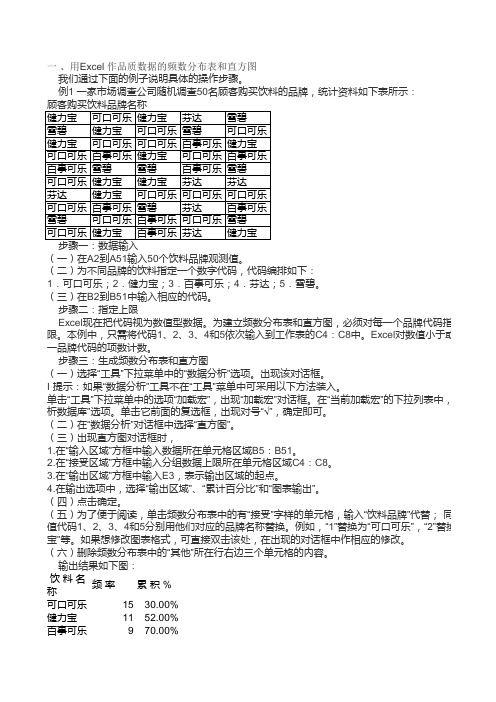
“健力芬达682.00%雪碧9100.00% 二、用Excel作数值数据的频数分布表和直方图例2 某班50名学生的统计学原理考试成绩数据如下:798878507090547258728091959181726173978374616263747499846475657566758567697586597688697787步骤一:输入数据并排序(一)打开Excel工作簿,把本例中的数据输入到A1至A50单元格中。
(二)对上述数据排序。
结果放到B1至B50。
具体步骤如下:1.拖曳鼠标选中A1:A50单元格区域。
在该处,单击鼠标右键,选中“复制”命令。
2.拖曳鼠标选中B1:B50单元格区域。
在该处,单击鼠标右键,选中“粘贴”命令。
3.再次选中B1:B50,选择“数据”下拉菜单中的“排序”选项。
出现对话框,选中按递增 排序即可。
4.单击确定。
步骤二:指定上限在C3至C7单元格中输入分组数据的上限59,69,79,89,100。
I 提示:Excel在作频数分布表时,每一组的频数包括一个组的上限值。
这与统计学上的“上限不在组”做法不一致。
因此50-60这一组的上限为59。
以此类推。
步骤三:生成频数分布表和直方图(一)选择“工具”下拉菜单中的“数据分析”选项。
出现该对话框。
(二)在“数据分析”对话框种选择“直方图”。
(三)当出现直方图对话框时,1.在“输入区域”方框中输入数据所在单元格区域B1:B50。
2.在“接受区域”方框中输入分组数据上限所在单元格区域C3:C7。
3.在“输出区域”方框中输入D3,表示输出区域的起点。
4.在输出选项中,选择“输出区域”、“累计百分比”和“图表输出”。
(四)点击确定。
(五)为了便于阅读,单击频数分布表中的有“接受”字样的单元格,输入“考试成绩”;同样,用50-60代替频数分布表中的第一个上限值59,60-70代替第二个上限值69,以此类推,最后,用90-100代替频数分布表中最后一个上限值100。
Excel 数据统计技巧
Excel与数据统计分析3.1 计量数据的频数表与直方图例3.1 (3-1)一、指定接受区域直方图在应用此工具前,用户应先决定分布区间。
否则,Excel将用一个大约等于数据集中某数值的平方根作区间,在数据集的最大值与最小值之间用等宽间隔。
如果用户自己定义区间,可用2、5或10的倍数,这样易于分析。
对于工资数据,最小值是100,最大值是298。
一个紧凑的直方图可从区间100开始,区间宽度用10,最后一区间为300结束,需要21个区间。
这里所用的方法在两端加了一个空区间,在低端是区间“100或小于100”,高端是区间“大于300”。
参考图3.3,利用下面这些步骤可得到频率分布和直方图:1.为了方便,将原始数据拷贝到新工作表“指定频数直方图”中。
2.在B1单元中输入“组距”作为一标记,在B2单元中输入100,B3单元中输入110,选取B2:B3,向下拖动所选区域右下角的+到B22单元。
3.按下列步骤使用“直方图”分析工具:(1, 在分析工具框中“直方图”。
如图4所示。
图3.1 数据分析工具之直方图对话框1) 输入输入区域:A1:A51接受区域:B1:B22 (这些区间断点或界限必须按升序排列)选择标志2) 输出选项输出区域: C1选定图表输出(2)Excel将计算出结果显示在输出区域中。
图3.2 数据分析工具之直方图对话框Excel将把频率分布和直方图放在工作表中,如图3.3所示,输出表的C和D列中包括开始指定的界限。
这些界限实际上是每一区间的上限,也就是说,界限实际上是边界。
图3.3 频数分布与直方图为了使图表更像传统的直方图和更易于理解,可双击图表并对它做如下修改:1.图例:因为只有一个系列的数据显示在图表中,所以不需要图例。
单击图例(位于图表右侧的“频率”)并按Delete键。
2.图表区:绘图区是以X和Y轴为边界的矩形区域。
通过在柱形上面单击可选取绘图区,单击鼠标右键并选择绘图区格式,将边框改为无并将区域改为无,3.条宽:在传统的直方图中,柱形是彼此相连接而不是分开的。
用Excel2010制作样本数据的频率分布表和频率分布直方图操作步骤
用Excel2010制作样本数据的频率分布表和频率分布直方图操作步骤1、打开Excel2010,点击数据菜单2、点击数据分析,出现对话框,选直方图,再确定3、出现直方图对话筐,(1)分别用鼠标点击输入区域、输出区域的红箭头表格,用鼠标选择事先录入的要统计的数据区域就是输入区域,数据分组的分界点数据列(表格默认分组的右端点数字(含右端点的数字)就是接收区域,(2)将输出选项的输出区域前的原点选取,同前方法指定要输出的图标位置(在同一工作表中显示),如果要在新工作簿或新工作表组显示就将相关项前面的原点点黑,(3)根据需要将下面的三个方形框点勾,选项勾完后“确定"即可显示4、右键以上步骤出现的图形,出现对话框还要按对话框提示进行修改数据间隔为0,使其直方图与课本中的一致,还可对每一部分单独用颜色区分开来,会更美观。
在下拉菜单中选择“设置数据系列格式”对直方图进行调整,直到课本上呈现的形式。
(1)系列选项对话框中的“分类间距”拖到0,也可直接输入0(2)“数据标记填充"选项要的颜色填充,如果要想各个条形颜色不同,可左键双击条形两次,对其中一个条形填色注意1:由于excel汉化时的错误,显示的频率实际上是频数分布表和频数分布直方图,需要利用表格计算功能再次确定数据分组区间(多留一个位数)列,输入计算公式计算频率/组距对应的数据列,再选择好这两列,通过插入柱形图来实现课本中需要的图形。
注意2:如果是Excel2010以下的版本,打开Excel工作表后看工具菜单下拉菜单中有无“数据分析”选项,有就直接进行以上步骤,否则按“工具-加载宏—--(勾选)分析工具库”,再点工具菜单后,下拉菜单中就有“数据分析”,接下来按上述步骤进行即可。
在2003版本下插入两列的柱形图,还有更直观的对话框,按列生成柱形图,可给坐标轴重新输入名称等。
2014年5月20日我亲自试过几个例子,5月21日又针对教室电脑装的不同excel版本向学生边讲解边操作了的 ,一定可回避用手工统计、完成频率分布表和直方图的的繁琐过程,这仅是利用信息技术在教学中的一个例子。
李金昌《统计学》(最新版)精品课件 Excel在统计学中的应用
年份 货物进出口总额 2001 42183.6 2002 51378.2 2003 70483.5
单位:人民币亿元
2004 95539.1 2005 116921.8
出口总额
进口总额
22024.4
20159.2
26947.9
24430.3
36287.9
34195.6
49103.3
46435.8
Statistics
一、用Excel作数据的频率分布表 和直方图
• 利用Excel处理数据,可以建立频率分布表和条形图。 一般统计数据有两大类,即定性数据和定量数据。定 性数据用代码转化为定量数据后再处理,这里就不涉 及了,下面主要以定量数据为例来说明如何利用Excel 进行分组,并作频率分布表和直方图。
第 3步:选择“数据分析”选项,如果没有该功能则要 先 行 安 装。 “ 数 据分 析 ” 的具 体 安装方 法 ,选 择 “工具”下拉菜单中“加载宏”,在出现的选项中 选择“分析工具库”,并“确定”就可自动安装。 第4步:在分析工具中选择“直方图”,如附图1-2。
附图1-2
Statistics
第 5步:当出现“直方图”对话框时,在“输入区域” 方框内键入 A2:A41 或 $A$2 : $A$41 (“ $” 符号起到 固定单元格坐标的作用,表示的是绝对地址), 40 个数据已输入该区域内,如果是分组排列的,就应 选择整个分组区域。在“接收区域”方框内键入 C2 : C9 或 $C$2 : $C$9 ,所有数据分成 8 组(主要根据资 料的特点,决定组数、组距和组限),把各组的上 限输入该区域内。在“输出区域”方框内键入 E2 或 $E$2 ,也可重新建表在其他位置。对话框中,还选 择“累积百分率”、“图表输出”(如附图 1 - 3 )。
频数分布表制作的基本步骤
频数分布表制作的基本步骤频数分布表是一种常用的数据分析工具,可以帮助我们更好地理解和描述数据的分布情况。
制作频数分布表需要遵循一定的基本步骤,本文将详细介绍这些步骤。
一、确定数据范围和组距在制作频数分布表之前,我们需要先确定数据的范围和组距。
数据范围指的是数据中最小值和最大值之间的差异,而组距则是将数据范围平均分成若干个区间所得到的长度。
通常情况下,组距的选择应该根据数据量来决定,如果数据量较少,则组距可以适当缩小;如果数据量较多,则应该增加组距以减少表格行数。
二、确定频数分布表的列名在制作频数分布表时,需要确定每一列的名称。
通常情况下,第一列应该是区间名称或者区间上下限值;第二列则是频数(即落在该区间内的数据个数);还可以根据需要添加其他列,如累计频数、相对频率等。
三、计算各个区间内的频数在确定了组距和列名之后,就可以开始计算各个区间内的频数了。
这可以通过手工计算或者使用Excel等电子表格软件来完成。
具体计算方法为:将数据按照组距进行分组,统计每个组内数据的个数,然后填入频数列中。
四、计算累计频数和相对频率除了基本的频数之外,我们还可以计算累计频数和相对频率。
累计频数指的是从第一个区间开始到当前区间的所有频数之和,而相对频率则是指当前区间内数据个数占总数据量的比例。
这些指标可以帮助我们更好地了解数据的分布情况。
五、绘制直方图最后,我们可以根据制作好的频数分布表来绘制直方图。
直方图是一种用柱形表示各个区间内数据数量的图表,可以更加直观地展示数据的分布情况。
在绘制直方图时,需要将各个区间的频数用柱形表示,并标注横轴和纵轴名称以及单位。
六、注意事项在制作频数分布表时需要注意以下几点:1. 数据范围应该包括所有需要统计的数据;2. 组距应该适当选择,避免过大或过小;3. 列名应该清晰明确,便于理解;4. 频数、累计频数和相对频率应该准确计算;5. 直方图的柱形宽度应该相等,高度应该与频数成比例。
总之,制作频数分布表是一项基础性的数据分析工作,通过遵循以上步骤和注意事项,可以更好地理解和描述数据的分布情况。
- 1、下载文档前请自行甄别文档内容的完整性,平台不提供额外的编辑、内容补充、找答案等附加服务。
- 2、"仅部分预览"的文档,不可在线预览部分如存在完整性等问题,可反馈申请退款(可完整预览的文档不适用该条件!)。
- 3、如文档侵犯您的权益,请联系客服反馈,我们会尽快为您处理(人工客服工作时间:9:00-18:30)。
制作数据频率分布表和直方图
利用Excel处理数据,可以建立频率分布表和条形图。
一般统计数据有两大类,即定性数据和定量数据。
定性数据用代码转化为定量数据后再处理,这里就不涉及了,下面主要以定量数据为例来说明如何利用Excel进行分组,并作频率分布表和直方图。
[资料]现有某管理局下属40个企业产值计划完成百分比资料如下:
97、123、119、112、113、117、105、107、120、107、125、142、92、
103、115、119、88、115、158、146、126、108、110、137、136、95、
108、127、118、87、114、105、117、124、129、138、100、103、127、104
(1)据此编制分布数列(提示:产值计划完成百分比是连续变量);
(2)计算向上累计频数(率);(3)画出次数分布直方图。
[步骤]
第1步:打开Excel界面,输入40个企业的数据,从上到下输入A列(也可分组排列)。
第2步:选择“工具”下拉菜单,如图1-1。
图1-1图1-2
第3步:选择“数据分析”选项,如果没有该功能则要先行安装。
“数据分析”的具体安装方法,选择“工具”下拉菜单中“加载宏”,在出现的选项中选择“分析工具库”,并“确定”就可自动安装。
第4步:在分析工具中选择“直方图”,如图1-2。
第5步:当出现“直方图”对话框时,在“输入区域”方框内键入A2:A41或$A$2:$A$41(“$”符号起到固定单元格坐标的作用,表示的是绝对地址),40个数据已输入该区域内,如果是分组排列的,就应选择整个分组区域。
在“接收区域”方框内键入C2:C9或$C$2:$C$9,所有数据分成8组(主要根据资料的特点,决定组数、组距和组限),把各组的上限输入该区域内。
在“输出区域”方框内键入E2或$E$2,也可重新建表在其他位置。
对话框中,还选择“累积百分率”、“图表输出”(如图1-3)。
图1-3对话框内主要选项的含义如下:
输入区域:在此输入待分析数据区域的单元格范围。
接收区域(可选):在此输入接收区域的单元格范围,该区域应包含一组可选的用来计算频数的边界值(上限)。
这些值应当按升序排列。
只要存在的话,Excel将统计在各个相邻边界值之间的数据出现的次数。
如果省略此处的接收区域,Excel将在数据组的最小值和最大值之间创建一组平滑分布的接收区间。
标志:如果输入区域的第一行或第一列中包含标志项,则选中此复选框;如果输入区域没有标志项,则清除此该复选框,Excel将在输出表中生成适宜的数据标志。
图1-3输出区域:在此输入计算结果显示的单元格地址。
如
果不输入具体位置将覆盖已有的数据,Excel 会自动确定
输出区域的大小并显示信息。
柏拉图:选中此复选框,可以在输出表中同时显示按
升序、降序排列频率数据。
如果此复选框被清除,Excel 将
只按升序来排列数据。
累积百分比:选中此复选框,可以在输出结果中添加
一列累积百分比数值,并同时在直方图表中添加累积百分
比折线。
如果清除此选项,则会省略以上结果。
图表输出:选中此复选框,可以在输出表中同时生成
一个嵌入式直方图表。
最后:点“确定”,就可得到结果。
(如1-4)
完整的结果通常包括三列和一个频数分布图,第一列是数值的区间范围,第二列是数值分布的频数(不是频率),
第三列是频数分布的累积百分比。
图1-4图1-5
直方图是用矩形的宽度和高度来表示频数分布的图形。
绘制直方图时,将所研究的变量放在横轴上,频数、频率放在纵轴上。
每组的频数、频率在图上就是一个长方形,长方形的底在横轴上,宽度是组距,长方形的高就是对应的频数或频率。
应当注意,上图实际上是一个条形图,而不是直方图,若要把它变成直方图,可按如下操作:
用鼠标左键单击图中任一个直条形,然后右键单击,在弹出的快捷菜单中选取“数据系列”格式,弹出数据系列格式对话框。
在对话框中选择“选项”标签,把“分类间距”宽度改为0,按确定后即可得到直方图,如图1-5所示。
